Sabit Disk Doğrulayıcı ile Sabit Sürücüyü bozuk sektörler için kontrol edin
Sabit disk sürücünüz sonsuza kadar dayanmaz ve bu, bilgisayarınız düzenli olarak kullanılıyorsa daha doğrudur. Bir gün bilgisayarınızı çalıştıracak ve her şeyin olması gerektiği gibi gitmediğini fark edeceksiniz ve sonra sabit disk sorunlarınız olduğunu anlayacaksınız . Şimdi, genellikle, bir sabit disk, üreticisini sabit disk cennetinde karşılamaya devam etmeden önce, yaklaşmakta olan sonunun birkaç belirtisini gösterir. Olası işaretler görürseniz, sabit sürücünün düzgün çalıştığından emin olmak için birkaç test yapmak isteyebilirsiniz.
Windows 11/10 içindeki yerleşik araçtan yararlanma eğilimindedir . Ancak, üçüncü taraf bir araç kullanmak istiyorsanız, Hard Disk Validator'a(Hard Disk Validator.) göz atarken bizimle birlikte yürüyün .
Sabit Sürücüyü bozuk sektörler için kontrol edin
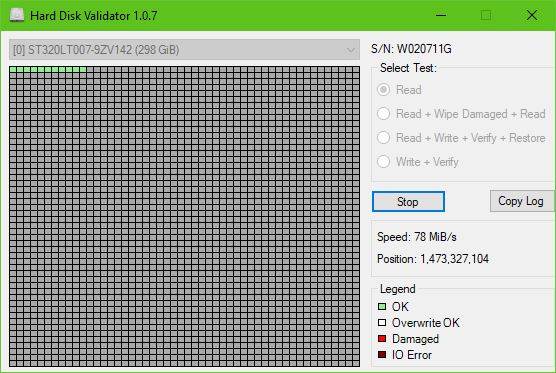
Oldukça basit, gerçekten. Sadece (Just)ZIP dosyasını indirin , kurulum dosyasını çıkarın, kurun ve başlatın. Kullanıcı arayüzünün oldukça eski göründüğünü göreceksiniz, ancak bu sorun değil çünkü seçenekler en iyi ihtimalle sınırlı.
Bizim için bu bir sorun değil çünkü araçların bir sürü faydasız özelliği olmayan araçlara inancımız tam.
Tüm özelliklerin ve yaptıklarının listesi:(List of all features and what they do:)
- Okuyun : (Read)Bozuk sektörleri(bad sectors) bulmak için tüm sabit sürücü yüzeyini tarar .
- Read + Wipe Damaged + Read : Bozuk sektörleri bulmak için tüm sabit sürücü yüzeyini tarar, bozuk sektörler bulunursa üzerine yazılır ve bu sefer başarılı bir şekilde yazıldığından emin olmak için tekrar okunur.
- Read + Write + Verify + Restore : Program diske bir test deseni yazacak, desenin başarıyla yazıldığını doğrulayacak ve ardından orijinal verileri geri yükleyecektir.
- Write + Verify : Program diske bir test deseni yazacak ve kalıbın başarıyla yazıldığını doğrulayacaktır. (Orijinal veriler kaybolacaktır).
Şimdi, başlamak için istediğiniz seçeneği seçin, örn. Okuyun(Read) ve Başlat'a(Start) tıklayın . Sürücünüzü okumaya karar verirseniz, özellikle sabit sürücünüz büyük ve yavaşsa, bir taramanın tamamlanmasının uzun zaman alacağını bekleyin.
Resimden de anlayabileceğiniz gibi, tüm kutular yeşil - bu nedenle bu, sabit diskimin tamamen iyi durumda olduğunu gösteriyor, en azından şimdilik.

(Bear)Kırmızı kutular gösteriliyorsa, sabit sürücünün bazı sektörlerinin hasar görmüş olma ihtimalini unutmayın . Düzeltmeyi denemek için diğer seçenekleri seçin, ardından işleri vitese geçirmek için bilgisayarınızı yeniden başlatın.
Sabit Disk Doğrulayıcıyı İndirin
Hard Disk Validator'ı(Hard Disk Validator) resmi GitHub sayfasından(GitHub page.) indirebilirsiniz .
Related posts
IsMyHdOK Windows 10 için ücretsiz bir Hard Disk Health Check software olduğunu
Fix Smart Check geçti, Short DST HP computer'de başarısız oldu
Windows 10'teki Hard Drive'leri Nasıl Kontrol Edin
Hybrid Drive vs SSD vs HDD: En hangisi?
S.M.A.R.T or Self-Monitoring, Analysis and Reporting Technology nedir
Potansiyel başarısızlık için Monitor & Check Hard Disk Health'e ücretsiz yazılım
Bitlocker ile Windows 10 Sabit Sürücü Nasıl Şifrelenir
Hard Drive Failure, Recovery, Repair, Causes, Prevention, Maintenance
Increase Hard Drive speed & Improve performance Windows 10'de
Bir Sabit Diski Tamamen Silmek için 5 Ücretsiz Program
Ölü Bir Sabit Diskten Dosyalar Nasıl Çıkarılır
Windows 10 İkinci Hard Drive'u tanımıyor
E-postalarınızı Yerel Bir Sabit Diske Nasıl Kaydedebilirsiniz?
Fix Unallocated Hard Drive Windows 10 yılında Data kaybetmeden
Windows 11'de Sabit Disk Sürücüsü Nasıl Bölümlenir
Disk Signature Collision problem içinde Windows 10 Nasıl düzeltilir
Fix Hard Drive Windows 10'da kurulu değil
1720 SMART Hard Drive Yaklaşan başarısızlığı algılar
Düzeltme: New Hard Drive Disk Management'de gösterilmiyor (2021)
Windows 10 için En İyi Sert Drive encryption Yazılımı
